Vào một ngày đẹp trời, khi bạn khởi động máy tính lên không được, máy tính khởi động đi khởi động lại không vào được win hay đang khởi động thì đột ngột tắt ngang và sau đó tự khởi động lên nữa, Bạn không cần phải quá lo lắng, bởi việc máy tính bật không lên hay gặp các vấn đề khi khởi động rất thường gặp sau một thời gian dài sử dụng máy mà bạn không bảo dưỡng. Bài viết dưới đây thanhbinhpc.com sẽ giúp bạn xác định được nguyên nhân và tổng hợp khắc phục và sửa lỗi khi khởi động máy tính
>>> Tổng hợp 9 cách khắc phục sự cố lỗi mất âm thanh ở máy tính
>>> Tổng hợp 5 cách khắc phục máy tính lỗi màn hình xanh chữ trắng
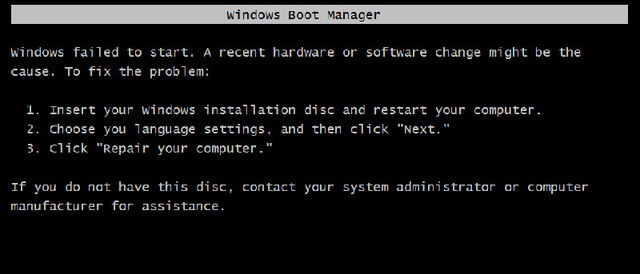
Nguyên nhân và cách fix lỗi lỗi khởi động máy tính
1. Lỗi máy tính khởi đông không lên:
Có nhiều nguyên nhân gây lỗi không khởi đông được máy tính như hỏng nguồn, lỏng dây nguồn, lỗi cáp tín hiệu, lỗi màn hình, lỗi mainboard,…
– Kiểm tra xác định lỗi, khắc phục và sửa lỗi khi khởi động máy tính
Cách kiểm tra để xác định nguyên nhân chính xác nhất là bạn cắm lại tất cả các đầu dây nguồn, dây kết nối, sau đó bật máy lên xem có điện vào hay không?
Trong trường hợp quạt nguồn không quay hoặc không có đèn báo nguồn vào Case thì khả năng cao là dây nguồn hoặc bộ nguồn của bạn đã bị hỏng. Do đó, để kiểm tra chính xác bạn nên thay dây cáp và lấy bộ nguồn khác test thử.
Còn trong trường hợp có nguồn vào, nguồn chạy, đèn numberlock trên bàn phím sáng thì chắc chắn là lỗi liên quan đến màn hình, lúc này bạn hãy kiểm tra lại kết nối tín hiệu và nên thửa bằng 1 chiếc màn hình khác.
Trong trường hợp sau khi kiểm tra phát hiện ra may tinh pc khong khoi dong duoc nếu không thể tự sửa chữa được, bạn nên mang máy tính đến các của hàng sửa chữa uy tín để sửa chữa và thay thế các thiết bị.
2. Lỗi máy tính khởi động đi, khởi động lại nhiều lần:
Theo kinh nghiệm của đội ngũ kỹ thuật viên thanhbinhpc.com thì máy tính khi xảy ra tình trạng thường xuyên khởi động lại có thể do ổ cứng bị lỗi vật lý, nhiệt độ thùng máy tính quá nóng, nguồn điện không ổn định hoặc do virus gây ra,…
– Để khắc phục và sửa lỗi khi khởi động máy tính này, trước tiên bạn cần phải kiểm tra nguồn cấp cho hệ thống có đủ không, có ổn định không. Nếu nguồn cấp quá yếu mà bạn lại sử dụng card màn hình rời thì lúc này bạn cần phải thay một bộ nguồn mới có công suất cao hơn.
– Với trường hợp máy tính khởi động lại do nhiệt độ quá cao thì bạn có thể khắc phục bằng cách vệ sinh thùng máy thường xuyên và tra keo tản nhiện cho CPU định kỳ. Ngoài ra, lắp thêm quạt tản nhiệt cho thân máy cũng là một giả pháp tốt để giải quyết tình trạng này.
– Trong nhiều trường hợp khi máy tính bị nhiễm Virus cũng dẫn đến lỗi máy tính restart liên tục. Do đó, việc quét virus máy tính thường xuyên bằng 1 số phần mềm quét virus nổi tiếng như Kaspersky, AVG Antivirus… là cách tốt nhất để hạn chế lỗi này.
3. Lỗi máy tính tự bật lên:
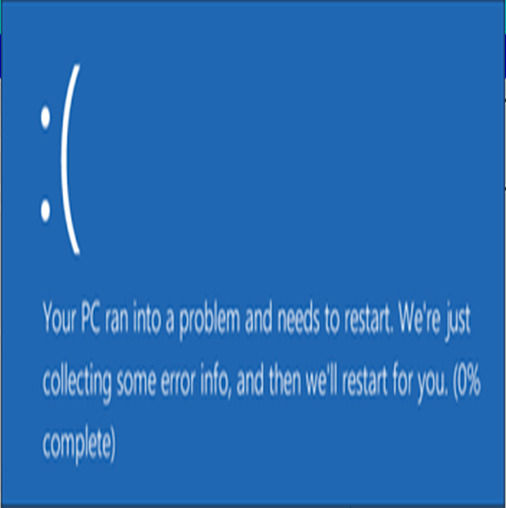
Cách sửa máy tính bị lỗi
Có 2 trường là máy tính tự bật lên khi đã shutdown và máy tự bật lên khi sử dụng chế độ ngủ (sleep mode). Vậy đâu là nguyên nhân? Và khắc phục như thế nào?
– Máy tính tự bật lên khi đã shutdown:
Nguyên nhân có thể do công tắc Power trên thùng máy bị kẹt hoặc lâu năm quá nên nó bị chạm, hư,… hay do tùy chỉnh trong bios và tùy chỉnh main có chế độ tự bật, trường hợp xấu nhất có thể do lỗi mainboard.
Để khắc phục và sửa lỗi khi khởi động máy tính bạn cần tắt chức năng Hẹn giờ bật máy, tắt chức năng Wake up on Lan (khởi động máy tính qua mạng Lan), Tắt chức năng máy tự động khởi động khi có điện (Always off) hoặc tự động khởi động khi cắm điện (Always on),…Trường hợp lỗi main do nguồn bị ép chạy cưỡng bức hoặc lỗi chip SIO thì cần đến sự can thiệp phần cứng, do đó bạn nên mang máy tính ra tiệm.
4. Máy tính shutdown tự khởi động lại:
Việc xảy ra hiện tượng máy tính shutdown tự khởi động lại có thể do rất nhiều nguyên nhân như là xung đột phần mềm, hệ điều hành bị cấu hình sai hay dính virus,… một số phương pháp khắc phục và sửa lỗi khi khởi động máy tính trên Windows của thanhbinhpc.com có thể giúp ích cho các bạn.
– Vô hiệu tính năng khởi động nhanh trên máy tính
Khởi động cửa sổ Run (nhấn Windows + R ) — > gõ từ khóa powercfg.cpl vào ô Open – -> Enter --> Kích chọn Choose what the power buttons do.
+ Kích chọn Change settings that are currently unavailable trên cửa sổ mới
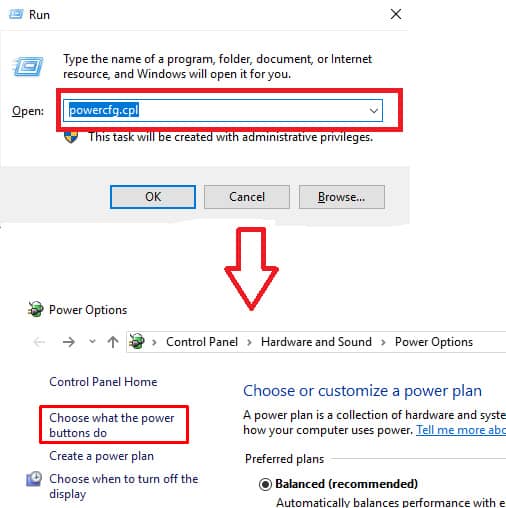
+ Tích bỏ tùy chọn Turn on fast startup (recommended) --> Khởi động lại hệ thống
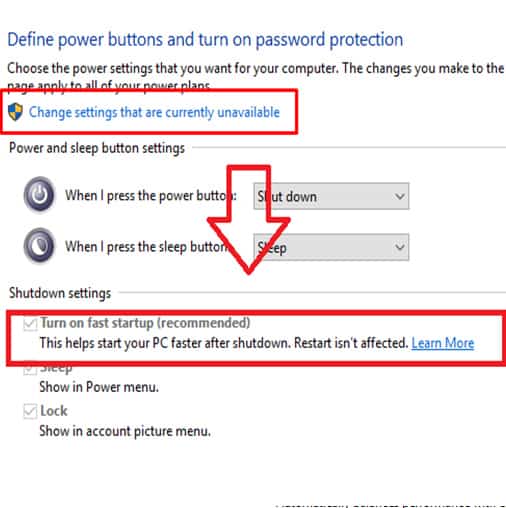
– Bỏ tùy chọn Auto Restart:
Đầu tiên bạn kích phải chuột vào My Computer --> Chọn Properties (nếu là Win 8 hoặc 10 thì bạn nhấn Windows + X --> Kích chọn System) để mở cửa sổ System của hệ thống.
Trên cửa sổ System --> Chọn Advanced system settings --> Chọn “tab Advanced” và trên cửa sổ Startup and Recovery rồi tích bỏ chọn thuộc tính Automatically restart.
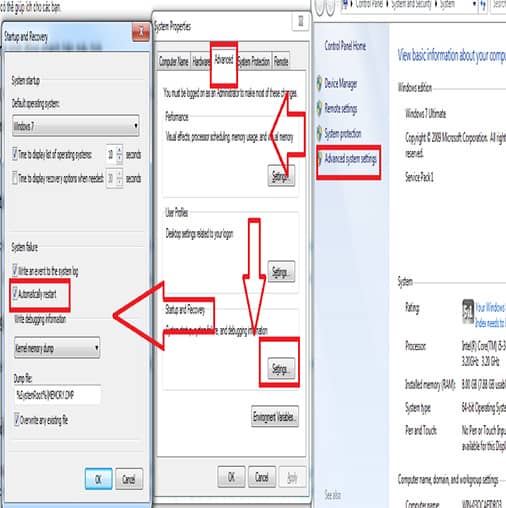
– Vô hiệu hóa ứng dụng khởi động cùng Windows:
Khi xảy ra tình trạng này, rất có thể các ứng dụng trên máy tính của bạn đang có sự xung đột, để kiểm tra bạn cần vô hiệu hóa ứng dụng nếu sau khi vô hiệu hóa vấn đề được giải quyết thì từ đó bạn có thể xác định được ứng dụng hoặc chương trình đang gây ra sự xung đột.
5. Máy tính bị lỗi Ctrl + alt + delete khi khởi động:

Khi khởi động máy tính lên bạn nhận được thông báo lỗi NTLDR is missing, press CTRL+ALT+DEL to restart. Thế nhưng khi thực hiện theo hướng dẫn bạn vẫn không thể thay đổi được tình hình. Nguyên nhân gây ra tình trạng này thường do các tập tin khởi động của Windows bị lỗi hoặc đã bị xóa. Các tập tin này bao gồm Ntldr, Ntdetect.com, Boot.ini. Mà cụ thể trong trường hợp này là file Ntldr và Ntdetect.com vì thế, để khắc phục và sửa lỗi khi khởi động máy tính, chúng ta chỉ việc chép những tập tin khởi động vào ổ dĩa C:/ là Windows có thể khởi động được.
Để chép các file trên vào ổ đĩa hệ thống bạn có thể sử dụng boot CD để sao chép các file này từ máy đang chạy bình thường sang.
6. Lỗi khởi động máy tính phải nhấn F1:
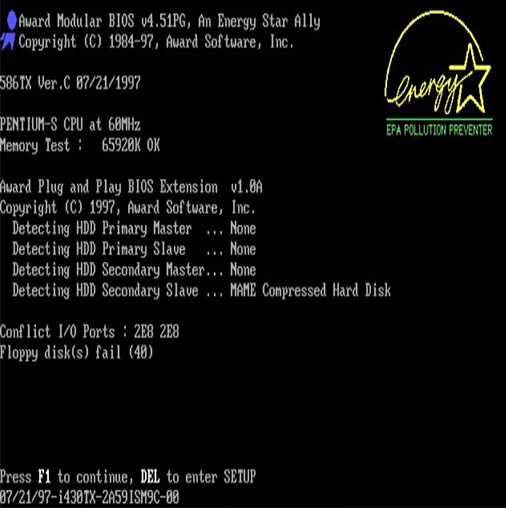
Máy tính khi khởi động phải nhấn f1 thường xảy ra với các máy tính để bàn sử dụng hệ điều hành windows XP. Cách khắc phục và sửa lỗi khi khởi động máy tính phải nhấn F1 cũng khá đơn giản, bạn chỉ cần khởi động máy tính ở chế độ BIOS setting --> Chọn tab Boot --> Chọn Boot settings configuration — > Tại mục Boot settings configuration có dòng Wait for”F1″ if error [Enabled] bạn chuyển thành [Disabled] --> Nhấn phím F10 --> Chọn Yes để lưu và khởi động lại máy tính là được.
7. Máy tính khởi động vào thẳng Bios:
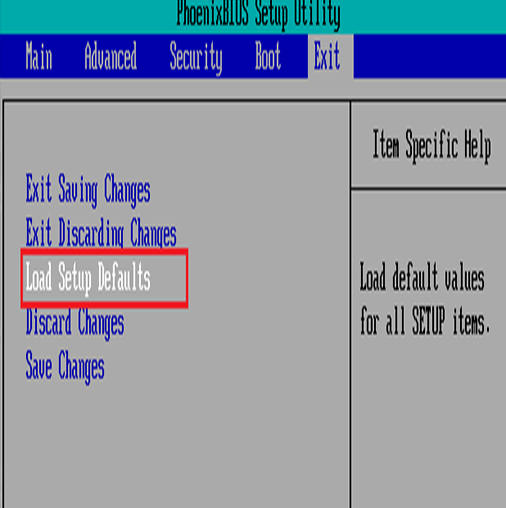
Hiện tượng máy tính khởi động vào thẳng bios thường xảy ra trên máy tính xách tay, nguyên nhân chủ yếu là do các cài đặt chế độ trong BIOS chưa chuẩn hoặc trong BIOS ổ cứng (HDD) đang ở chế độ ẩn nên khi khởi động máy sẽ chuyển thẳng vào BIOS.
Để khắc phục và sửa lỗi khi khởi động máy tính bạn chỉ cần tắt Secure Boot trong bios bằng cách vào bios — > Chọn Security — > tại Secure Boot chọn Disabled --> Nhấn F10 — > Yes để lưu và khởi động lại máy tính.
8. Máy tính bị lỗi your computer was unable to start khi khởi động:
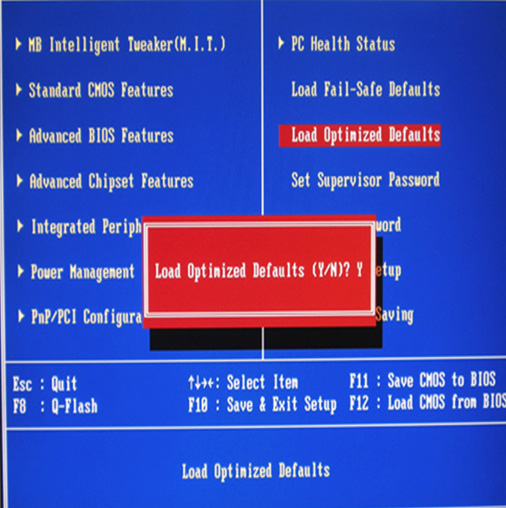
Đây là lỗi thường gặp phải với các máy tính cài đặt win 7 trở lên, do có ai hoặc bạn vô tình vào BIOS nhấp chuột chọn thiết lập Bios Defalf. Cách khắc phục rất đơn giản, bạn chỉ cần vào Bios thay đổi cách BOOT UEFI and LEGACY thành LEGACY ONLY rồi khởi động máy là được.
9. Một số các lỗi khởi động máy tính khác:
– 128 Not Ok, Parity Disable: Lỗi trục trặc RAM hoặc do tốc độ RAM không tương thích với tốc độ của CPU hay Mainboard có vấn đề.
– 8024 Gate – A20 Error: Lỗi bàn phím hoặc do kẹt phím.
– Bad or Missing Command Interpreter: Lỗi không tìm thấy tập tin COMMAND.COM của windows.
– Bad Partition Table: Lỗi do phân vùng ổ đĩa cứng được tạo bằng lệnh fdisk không đúng.
– C: Drive Error: Lỗi do các thông số ổ đĩa cứng không được khai báo đúng trong CMOS.
– Cmos Battery Stage Low: Lỗi do Jumper chân xóa CMOS không đúng hoặc hết Pin CMOS.
– Cmos Checksum Failure: Lỗi do dữ liệu của CMOS bị hỏng, nguyên nhân có thể do hết Pin CMOS.
– Cmos Display Type Mismatch: Lỗi do khai báo ko đúng Card hiển thị trong CMOS.
– RAM Test Address Failure: Lỗi do chip dùng địa chỉ hóa bộ nhớ hỏng
– Serial Port Test Failure: Lỗi do cổng nối tiếp và cổng song song không đáp ứng các phép thử POST.
– Math Coprocessor Failure: Lỗi do bộ đồng xử lý toán học bị trục trặc.
Trên đây là tổng hợp một số lỗi cũng như khắc phục và sửa lỗi khi khởi động máy tính mà thanhbinhpc tổng hợp lại được. Nếu bạn thấy hiệu quả hãy chia sẻ đến người thân của mình nhé
XEM THÊM:
>>> Khắc phục lỗi máy tính bị đen màn hình thành công 100%
>>> Tổng hợp 5 lỗi ổ cứng máy tính và cách khắc phục

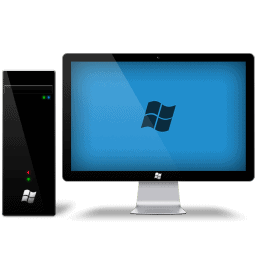 TRỌN BỘ MÁY TÍNH
TRỌN BỘ MÁY TÍNH MÁY TÍNH ĐỒNG BỘ (CŨ)
MÁY TÍNH ĐỒNG BỘ (CŨ) GAME ĐỒ HỌA (cũ)
GAME ĐỒ HỌA (cũ) LAPTOP CŨ
LAPTOP CŨ MÀN HÌNH MÁY TÍNH (CŨ)
MÀN HÌNH MÁY TÍNH (CŨ) MAINBOARD – BO MẠCH CHỦ
MAINBOARD – BO MẠCH CHỦ CPU – BỘ VI XỬ LÝ
CPU – BỘ VI XỬ LÝ RAM – BỘ NHỚ TRONG
RAM – BỘ NHỚ TRONG HDD – Ổ CỨNG MÁY TÍNH
HDD – Ổ CỨNG MÁY TÍNH VGA – CARD MÀN HÌNH
VGA – CARD MÀN HÌNH POWER – NGUỒN MÁY TÍNH
POWER – NGUỒN MÁY TÍNH PHỤ KIỆN MÁY TÍNH
PHỤ KIỆN MÁY TÍNH PHẦN MỀM DIỆT VIRUT
PHẦN MỀM DIỆT VIRUT